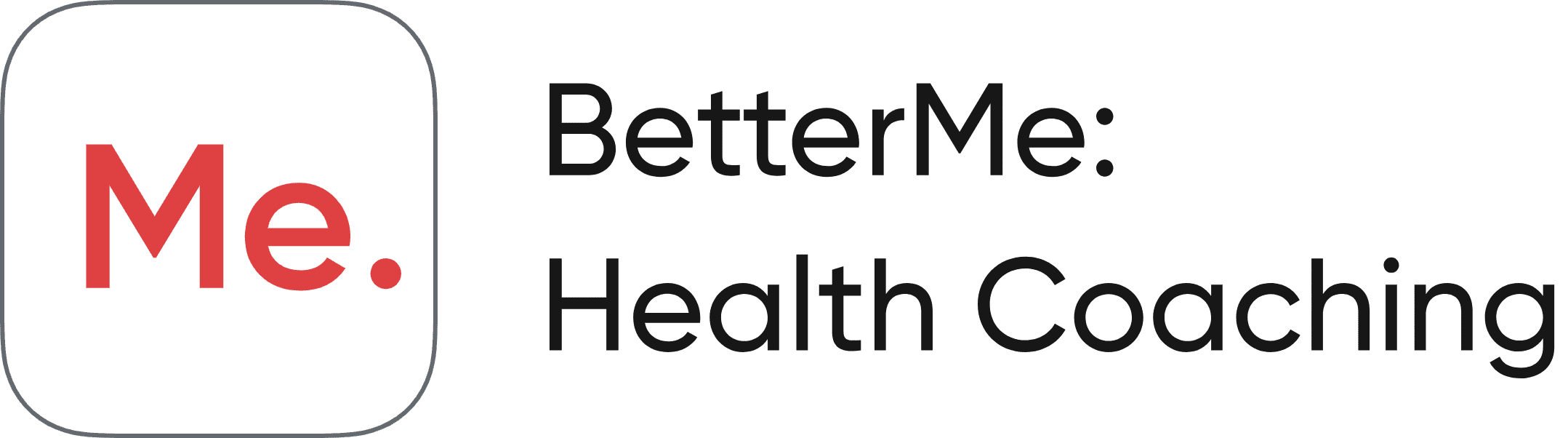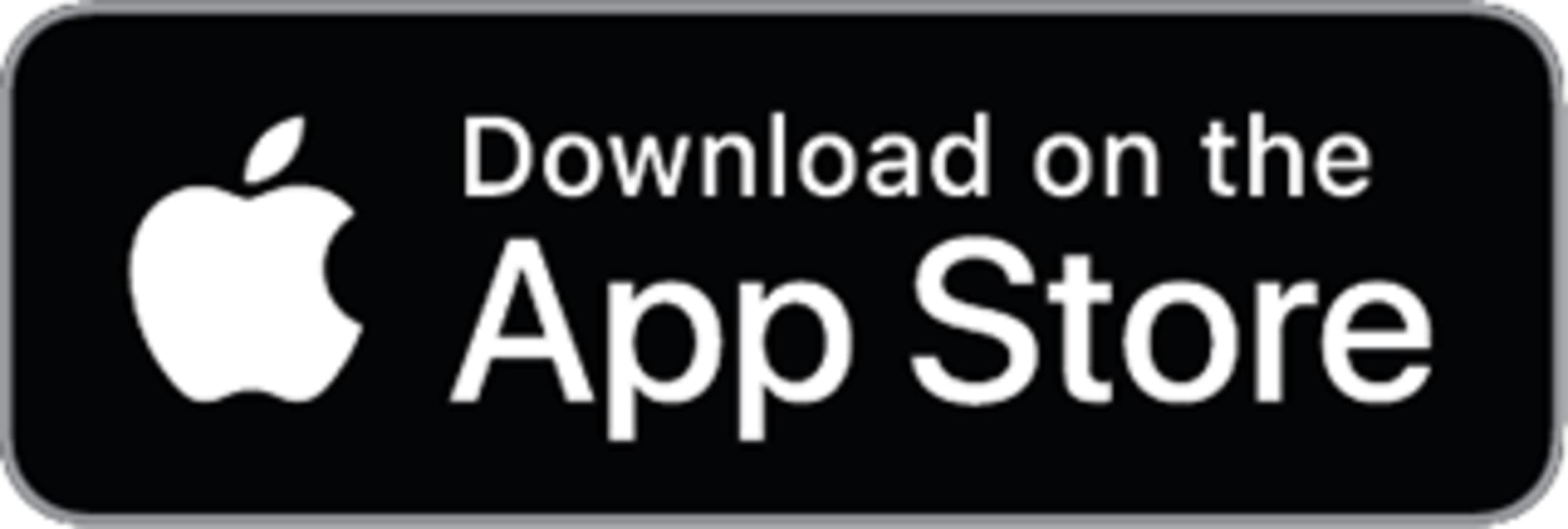BetterMe Band
Benutzerhandbuch

Nach unten scrollen
Inhaltsübersicht
Wähle das gewünschte Kapitel aus oder scrolle nach unten, um die gesamte Anleitung zu sehen
01. Geräteparameter
Bedienung: Berühren, Wischen, Bewegung des Handgelenks
Laden: Über USB-Anschluss
Akkutyp: Lithium-Polymer-Akku
Datenübertragung: Low-Power Bluetooth 4.0 Sync
Anforderungen: Android 9.0 und höher; iPhone 6S und höher; iOS 15.0 und höher
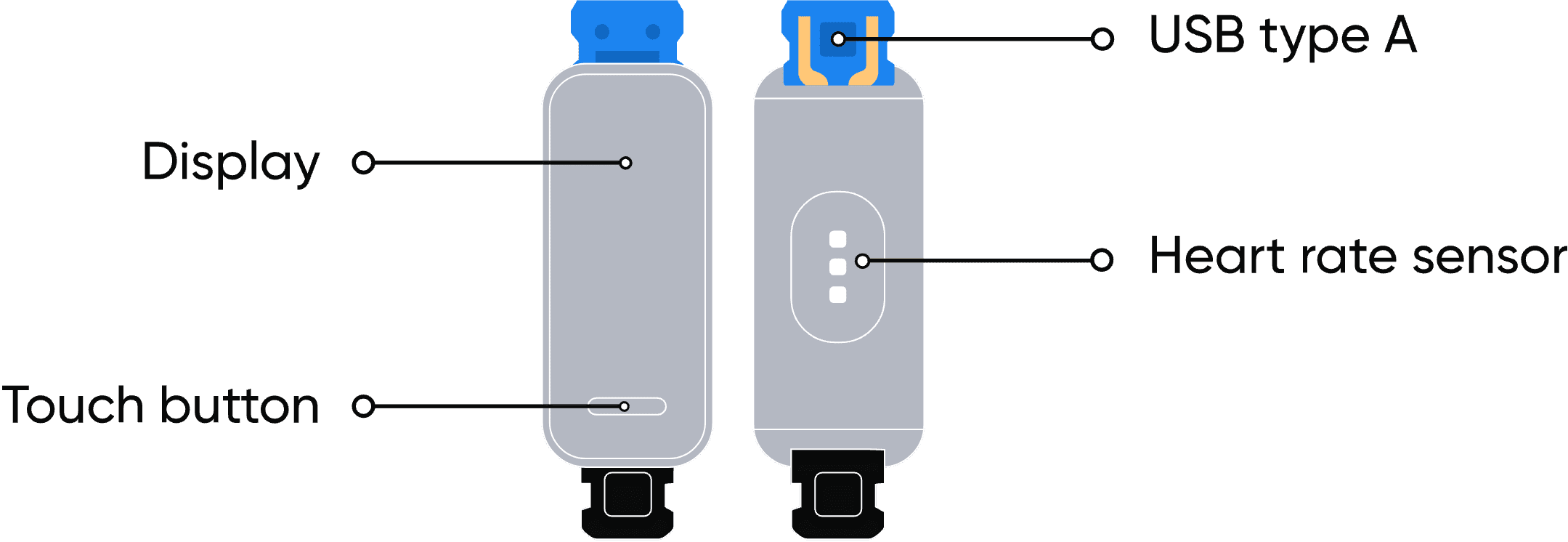
02. Installation
1. Verbinde das blaue Ende des Fitness-Trackers mit dem Steckplatz am Armband.
2. Drücke mit dem Daumen, bis der Tracker komplett in den Steckplatz einrastet.
1. Verbinde das blaue Ende des Fitness-Trackers mit dem Steckplatz am Armband.
2. Drücke mit dem Daumen, bis der Tracker komplett in den Steckplatz einrastet.
3. Halte die Touch-Taste einige Sekunden lang gedrückt, um den Fitness-Tracker einzuschalten. Wenn der Tracker an ist, wird er vibrieren und es erscheint der Willkommensbildschirm.



3. Halte die Touch-Taste einige Sekunden lang gedrückt, um den Fitness-Tracker einzuschalten. Wenn der Tracker an ist, wird er vibrieren und es erscheint der Willkommensbildschirm.
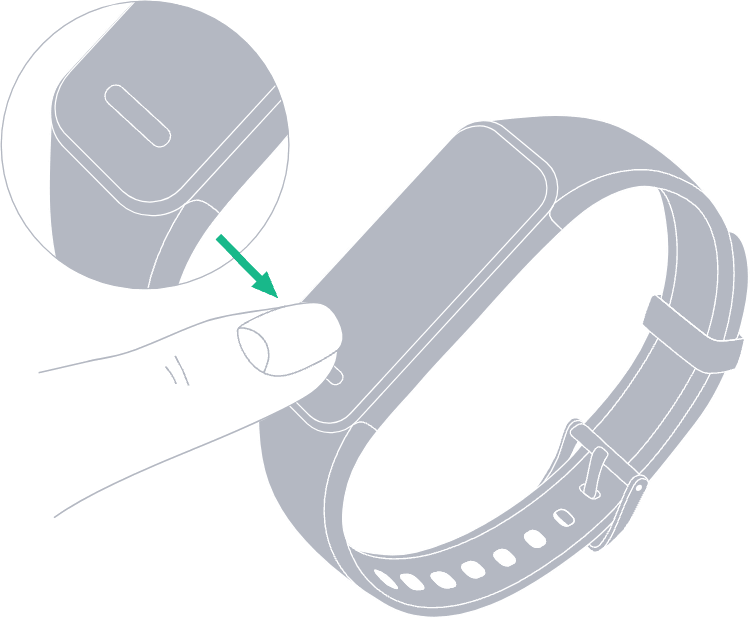
03. Tragen
Ziehe das Armband so an, dass ein Finger zwischen das Band und das Handgelenk passt.
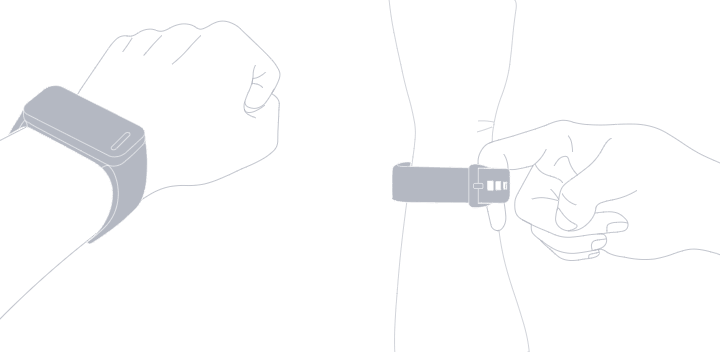
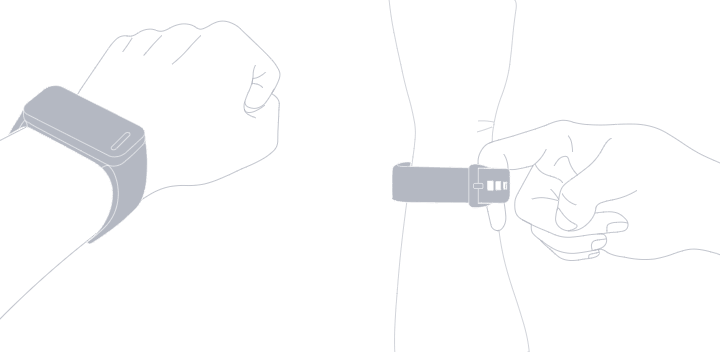
04. Verbindung
1. Lade die BetterMe-App herunter.
2. Registriere dich oder logge dich in deinem Konto ein.
3. Öffne den Abschnitt BetterMe Band in der Registerkarte Mehr und folge den Anweisungen auf dem Bildschirm. Stelle sicher, dass das Handy und der Fitness-Tracker nahe beieinander sind.
05. Nutzung
Nachdem der Tracker mit deinem Handy gekoppelt wurde, kann er deine gesundheitlichen Daten verfolgen und analysieren, darunter die körperliche Aktivität und die
Nutze die Touch-Taste, um den Fitness-Tracker zu aktivieren. Danach kannst du nach links und rechts wischen, um verschiedene Funktionen zu nutzen.

Danach kannst du die gewünschte Funktion nutzen

So kannst du verschiedene Funktionen wählen

Touch-Taste gedrückt halten
06. Hauptfunktionen
Du kannst die aktuelle Schrittzahl direkt am Fitness-Tracker und ausführliche Statistik in der BetterMe-App sehen.
Der Tracker kann automatisch den nächtlichen Schlaf überwachen. Du kannst die Informationen über den Schlaf auf der entsprechenden Seite sehen. Derzeit werden keine Funktionen für Nachmittagsschlaf oder für unregelmäßigen Schlafrhythmus (z.B. bei Arbeit in verschiedenen Schichten) unterstützt.
Wische zu der Herzfrequenz-Seite, um die Überwachung zu aktivieren und Daten über deine Herzfrequenz in Echtzeit zu sehen.
Drücke auf die Touch-Taste, um andere Funktionen des Fitness-Trackers zu sehen.
Hier werden Infos zum Fitness-Tracker angezeigt: Software-Version und Gerätename.
Halte die Touch-Taste gedrückt, um das Gerät und alle Daten zurückzusetzen.
Der Fitness-Tracker wird leise vibrieren, wenn du eine neue Nachricht bekommst. Um sie zu lesen, berühre die Touch-Taste.
Halte die Touch-Taste gedrückt, um zum Hauptmenü zurückzukehren.
Du kannst den Fitness-Tracker ausschalten, indem du die Touch-Taste lange gedrückt hältst.
07. Statistiken
Behalte Überblick über die wichtigsten Daten. Du kannst aus dem Hauptmenü zu der Kategorie mit täglich aktualisierten Statistiken gelangen.
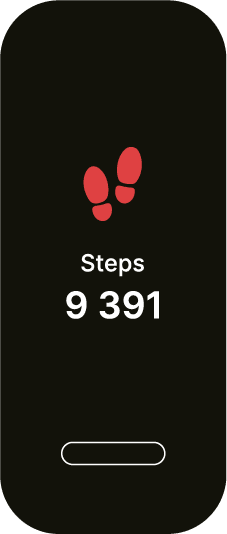
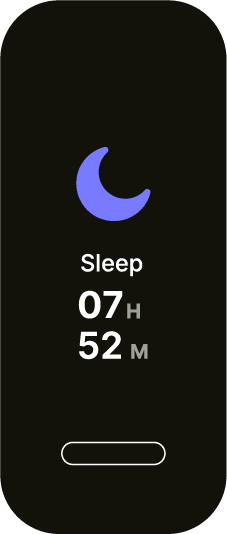
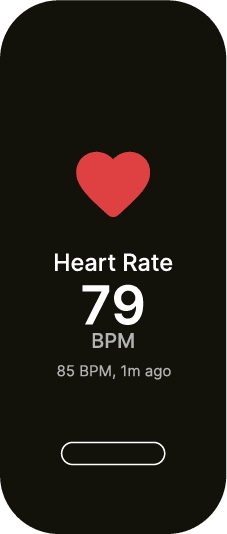
Du kannste die Statistik für die Woche in der BetterMe-App finden.
- Öffne die Seite Fitness-Tracker aus der Navigationsleiste (iOS) bzw. aus dem Menüpunkt Plan (Android)
- Hier kannst du die tägliche Schrittzahl und geschätzte Entfernung sehen
- Wähle "Alle Statistiken", um die Anzahl der Schritte in der Woche zu sehen. Bald wird es noch mehr Statistiken geben
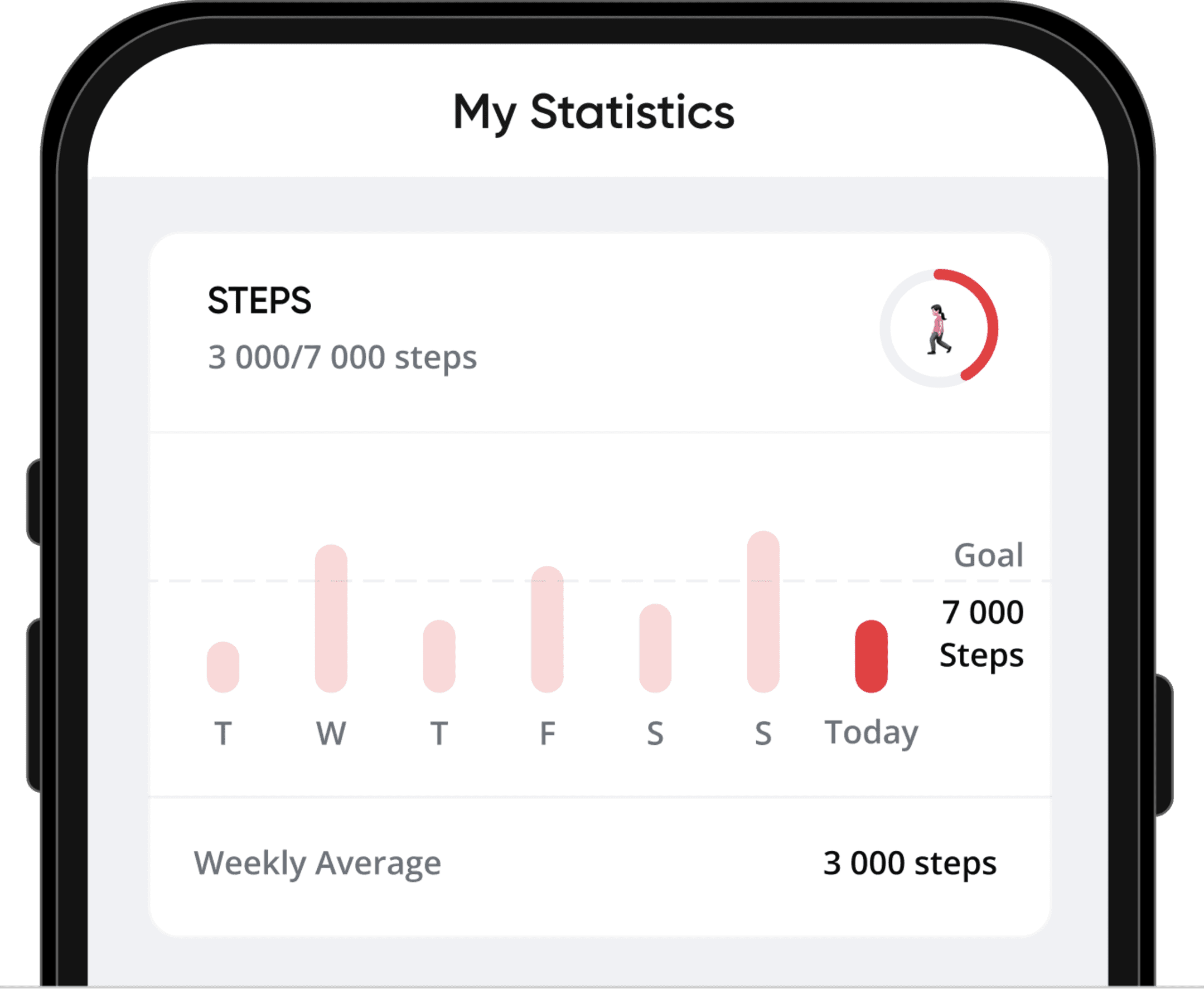
Um die Statistik zu aktualisieren, wische den Handy-Bildschirm nach unten.
In der App kannst du auch deine Daten vom Fitness-Tracker löschen. Wähle "Gesundheitsdaten löschen" und folge den Anweisungen.
Du kannst die App auch mit der Health App (iOS) oder Google Fit (Android) verknüpfen. Dadurch werden weitere Statistiken freigeschaltet und du bekommst ein besseres Bild von deinem körperlichen Zustand.

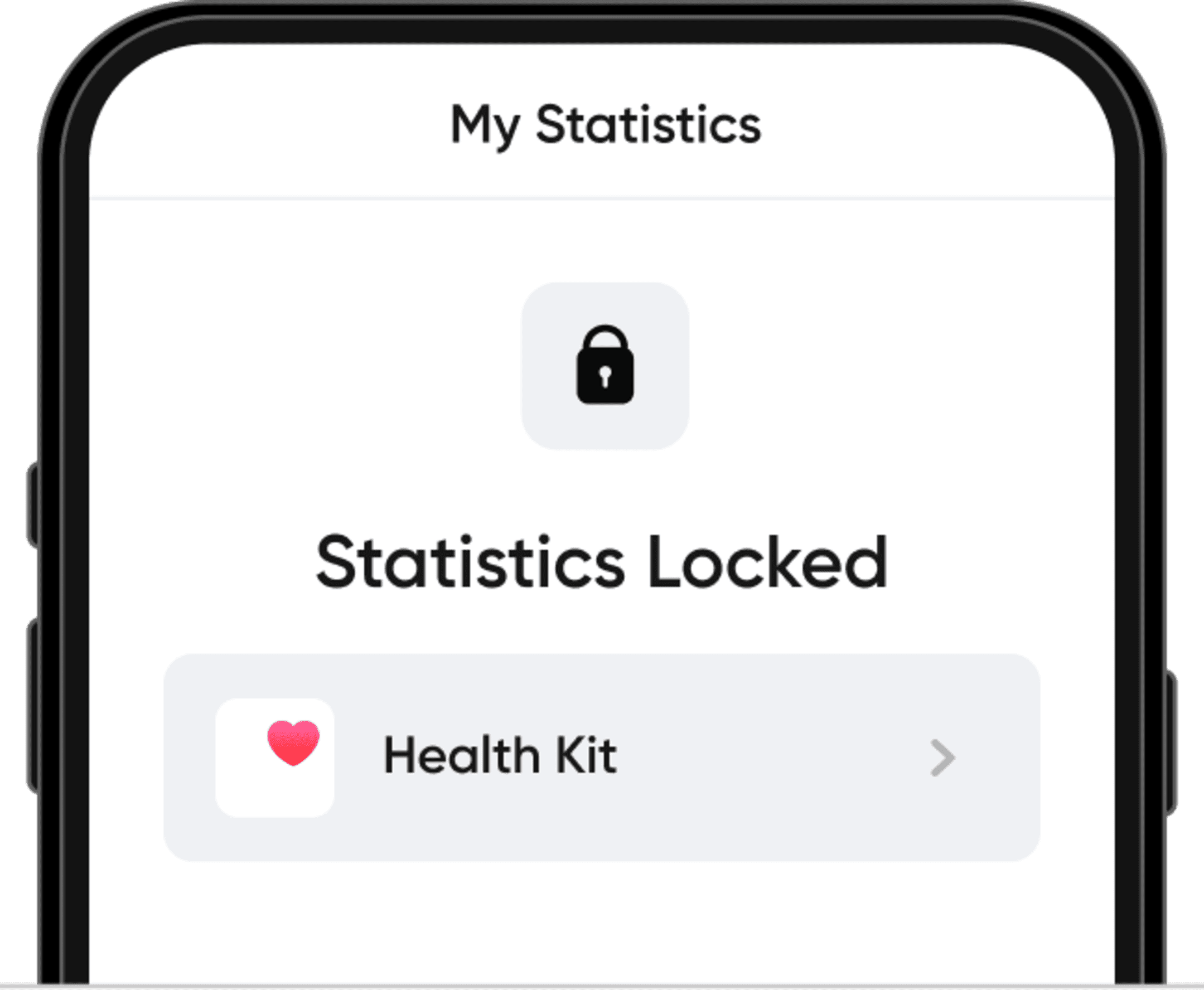
08. Band zerlegen und laden
1. Ziehe das Armband aus, halte das längere Ende fest und ziehe leicht an dem anderen Ende (mit der metallischen Schnelle).
1. Ziehe das Armband aus, halte das längere Ende fest und ziehe leicht an dem anderen Ende (mit der metallischen Schnelle).
2. Um den Ladevorgang zu starten, muss der blaue Stecker mit zwei goldenen Streifen nach oben in den USB-Anschluss (Typ A) vom Laptop/PC hineingesteckt werden. Achte darauf, dass der Stecker richtig ausgerichtet ist. Wenn das Gerät lädt, wird das entsprechende Symbol auf dem Bildschirm erscheinen.
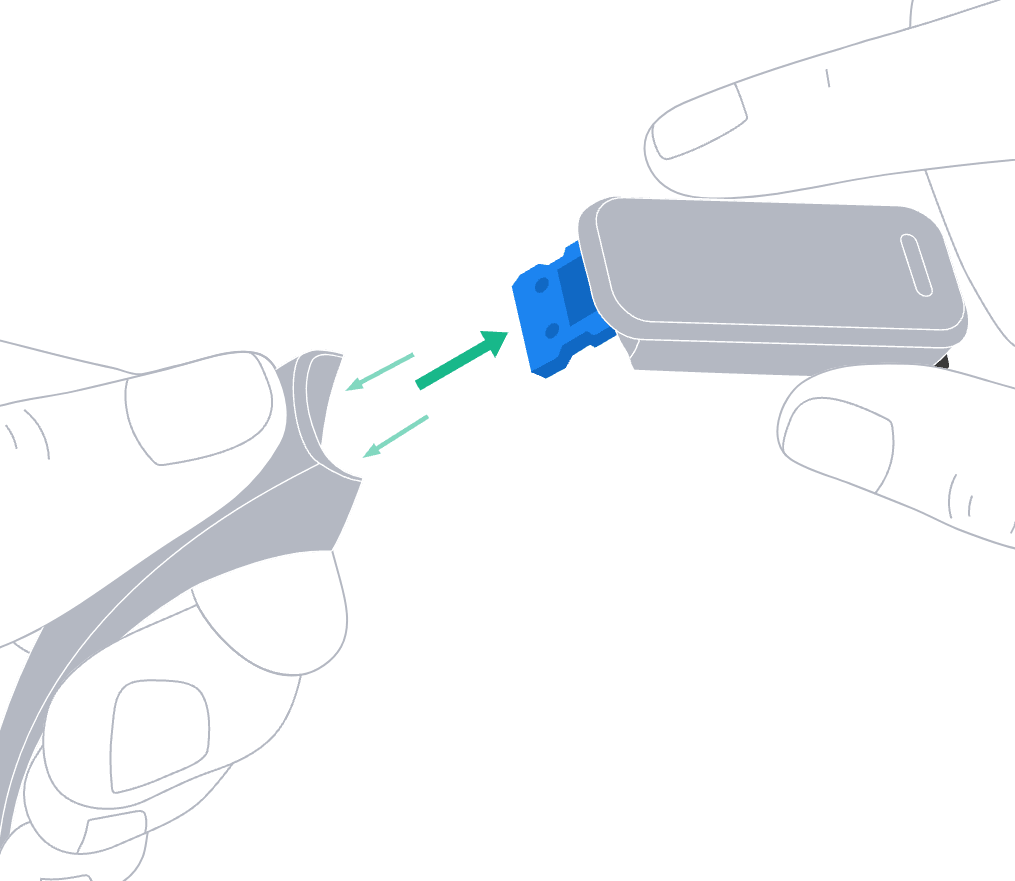

2. Um den Ladevorgang zu starten, muss der blaue Stecker mit zwei goldenen Streifen nach oben in den USB-Anschluss (Typ A) vom Laptop/PC hineingesteckt werden. Achte darauf, dass der Stecker richtig ausgerichtet ist. Wenn das Gerät lädt, wird das entsprechende Symbol auf dem Bildschirm erscheinen.

Hier ist ein Beispiel dafür, wie ein USB-A-Anschluss aussieht:
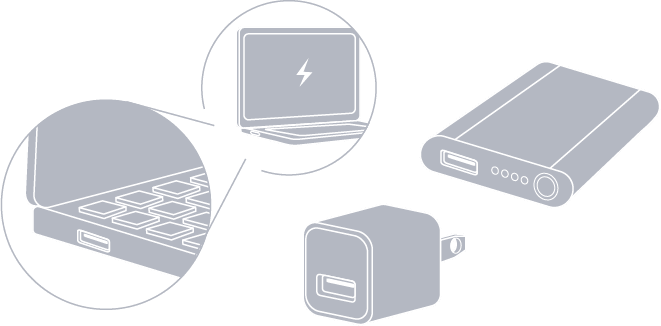
- Wenn das Akku leer ist, kann es passieren, dass das Symbol nicht sofort angezeigt wird. Bitte warte 1-3 Minuten.
- Der Aufladevorgang kann unterbrochen werden, wenn der Fitness-Tracker aus dem USB-A-Anschluss rutscht. Bitte stelle sicher, dass er richtig steckt.
- Ziehe den Riemen vorsichtig vom USB-Stecker ab, um ihn nicht zu beschädigen.
Stelle sicher, dass das Gerät richtig in der USB-Buchse steckt. Du solltest ein Symbol auf dem Bildschirm sehen, dass der Ladevorgang läuft. Falls du dieses Symbol nicht siehst, kannst du Folgendes machen:
- Überprüfe, ob du den richtigen Anschluss verwendest. Nur die blaue Seite ist zum Aufladen geeignet.

- Überprüfe, ob der USB-Stecker richtig ausgerichtet ist. Die blaue Seite des Steckers mit goldenen Streifen muss dort sein, wo die Kontakte der USB-A-Buchse am Netzteil/Powerbank/Laptop/PC zu sehen sind.
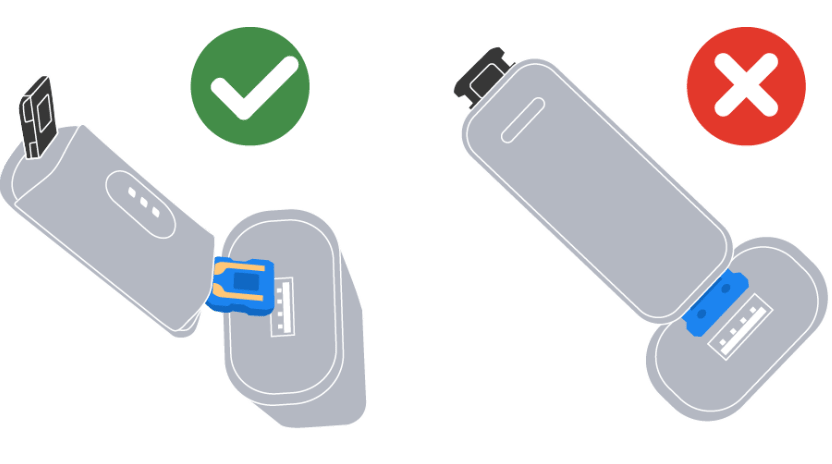
09. Sicherheitshinweise
1. BetterMe Band hat die Schutzklasse IP68. Das bedeutet, dass das Gerät spritzfest sowie wasserfest bis zu einer maximalen Tiefe von 1,5 m im Süßwasser (bis zu 30 Minuten) ist. Wir empfehlen, den Fitness-Tracker nicht im Salzwasser zu benutzen. Bei diesen Aktivitäten musst du den Fitness-Tracker ausziehen: heiße Dusche/Bad, Sauna, Tauchen, Surfen, Schwimmbad oder andere Aktivitäten, bei denen du dich in einer heißen/feuchten Umgebung befindest. Wenn der Fitness-Tracker in Kontakt mit Wasser kommt, wische ihn ab und trockne ihn.
2. Ziehe das Band vorsichtig auseinander, um das Verbindungsstück nicht zu beschädigen.
3. Wenn du nicht sicher bist, wie du den USB-Stecker beim Einstecken drehen solltest, kannst du beide Seite probieren, bis das Ladesymbol auf dem Bildschirm ers
4. Wenn der Fitness-Tracker aus dem USB-A-Steckplatz rutscht, wird der Ladevorgang unterbrochen. Bitte achte darauf, dass er ordentlich steckt.
10. Was sich im Lieferumfang befindet


Zum Lieferumfang von BetterMe Band gehören:
1. Der Fitness-Tracker selbst
2. Riemen in der von dir gewählten Farbe
3. Anleitung für das BetterMe Band
4. Benutzerhandbuch
Es wird kein Ladekabel mitgeliefert, da der Fitness-Tracker von jedem USB-Anschluss (Typ A) mit einer Spannung von 5 V und Ladestrom von 1 A oder höher geladen werden kann.